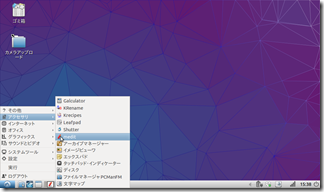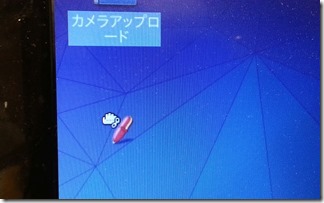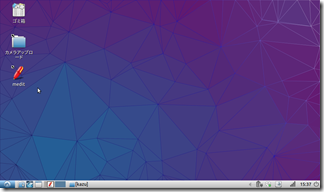Windowsから乗り換えるのに戸惑うモノ。
デスクトップに作るショートカットも
その一つになります。
Windowsだとショートカットを作るには
ショートカットを作りたいアイコン上で
右クリックから作成できました。
しかし、「Lubuntu」はクセがあるので
メモ代わりに書いておきます。
ちなみに今回ショートカットを作るのは
ソフト用とフォルダ(ディレクトリ)用。
まずはソフトのショートカットから。
ソフトを立ち上げる時には基本的に
スタートメニューから起動しています。
しかし、デスクトップにもソフトを起動
させるためのショートカットがほしい。
そのための作り方。
「スタートメニュー」からショートカット
を作成したいソフトを選びます。
そして、「ドラッグ&ドロップ」。
デスクトップにショートカットが完成。
インストールされているソフトは
「スタートメニュー」に入っていると
思う(細かい所は未確認)。
今の所これが一番簡単と思われます。
そしてもう1つはフォルダ(ディレクトリ)
のショートカット作成。
実はこちらが曲者で、だだの簡単に
「ドラッグ&ドロップ」ではフォルダが
移動するだけです。
かと言ってウインドウズの様に
「右クリック」ではショートカットは
表示されません!
さて、結論ですがショートカットを
作りたいフォルダ(ディレクトリ)の上で
「Ctrl」+「Shift」を押しながら
「ドラッグ&ドロップ」でできます。
これでデスクトップも散らかし放題。(笑)
作業効率もアップします。
スポンサードリンク